pdf格式的文档如何修改文字 pdf文档修改文字的方法
PDF文档如何编辑文字呢,今天给大家介绍方法,希望对大家有所帮助
现在办公常用的软件有很多比如word,excel,ppt,pdf等等,无论任何一款办公软件都离不开编辑文字,相信很多朋友都想知道pdf文档怎么编辑文字,一起来看看吧。
1、首先在电脑上安装捷速PDF编辑器
下载地址 https://www.jb51.net/softs/310266.html
安装完成后打开捷速PDF编辑器,然后再打开需要修改的pdf文档(点击软件左上角的 文件—打开按钮,选择pdf文档打开进行编辑)。如图所示
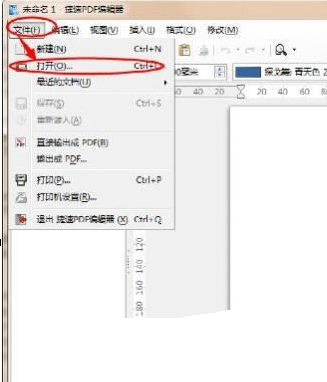
2、pdf文档打开后,大家可以对其内容进行修改,比如文字。直接选中需要移动的文字,选中后会有虚线框包围所选中的内容,在选中的文字范围内按住鼠标左键直接进拖动,就可以实现文字的移动了。另外大家还可以删除和添加文字 。选中要删除的文字,键盘按delete,添加文字直接选中文字进行添加就可以了,如word一样。这里我们可以设置 字体类型、字体大小、颜色等,类似的,我们也可以设置图片等对象。如图所示

3、除了对pdf文档的原有内容进行修改,我们可以添加新的对象到pdf文档中,比如图像、图形、流程图等等,大家只要点击软件下方的工具按钮即可添加。如图3所示
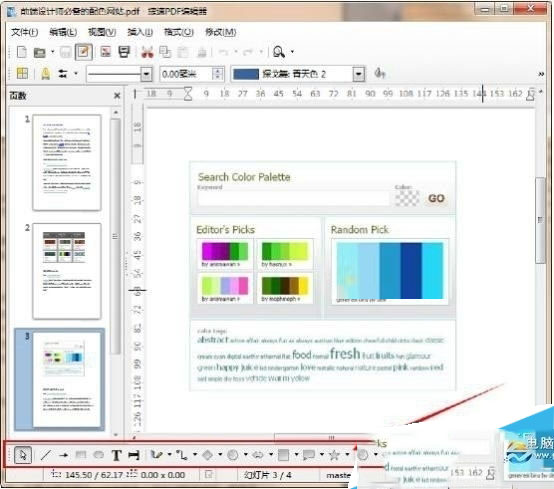
总结: 上文就是脚本小编为大家带来的pdf格式文档修改文字的具体操作方法,有需要的朋友以后不妨试试。
栏 目:office激活
下一篇:微软MSDN大漏洞 非订阅用户也能下载原版Windows/Office 2016
本文标题:pdf格式的文档如何修改文字 pdf文档修改文字的方法
本文地址:https://www.fushidao.cc/wangzhanyunying/2551.html
您可能感兴趣的文章
- 04-18如何解决word中文双引号变成英文引号
- 04-18Word2010技巧大全
- 04-18word怎么设置对齐字符网格
- 04-18如何在Word2010里插入水印?
- 04-18word 设置编号后如何让下面的字对齐
- 04-18word中的网格对齐是什么意思
- 04-18如何解决word2013停止工作
- 04-18word打印缺一部分表格文件怎么办
- 04-18WORD中怎样设置字体长宽
- 04-18Word2013怎样制作名片


阅读排行
推荐教程
- 11-22office怎么免费永久激活 office产品密钥永久激活码
- 11-30正版office2021永久激活密钥
- 11-25怎么激活office2019最新版?office 2019激活秘钥+激活工具推荐
- 11-25office2010 产品密钥 永久密钥最新分享
- 11-22Office2016激活密钥专业增强版(神Key)Office2016永久激活密钥[202
- 11-30全新 Office 2013 激活密钥 Office 2013 激活工具推荐
- 11-25正版 office 产品密钥 office 密钥 office2019 永久激活
- 11-22office2020破解版(附永久密钥) 免费完整版
- 11-302023 全新 office 2010 标准版/专业版密钥
- 11-22office2010激活密钥有哪些?office2010永久激活密钥分享







